Windows开始菜单-运行-输入mstsc,可以打开自带的远程桌面连接工具。如果想使用Qt来实现这个工具,怎么弄?
一、Win10环境的配置
1、Win10-我的电脑-属性-远程桌面-开启
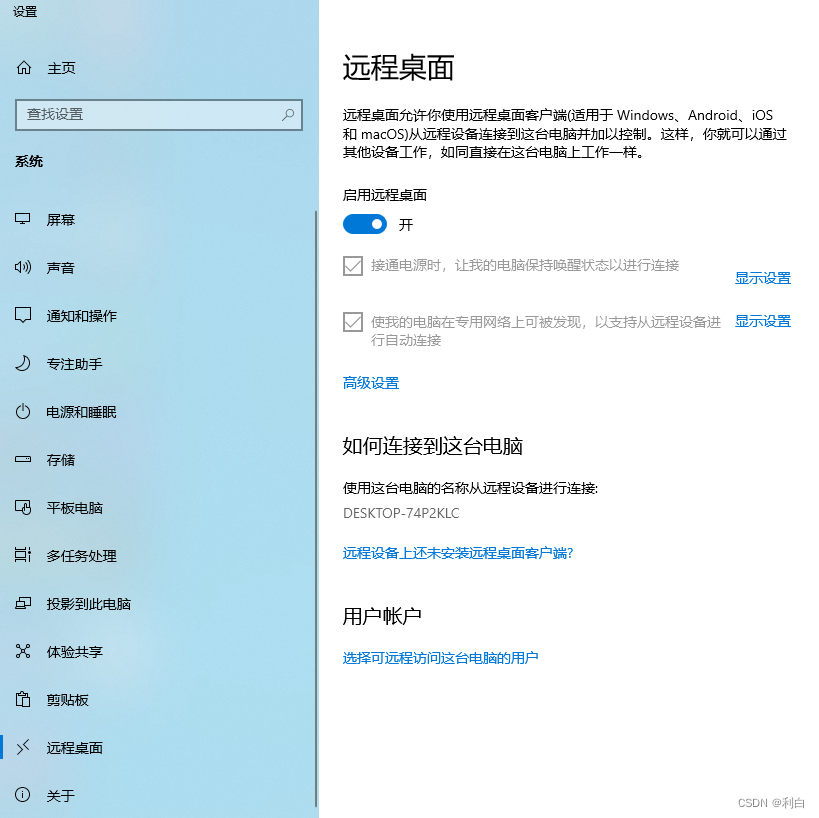
2、打开控制面板-管理工具(Win11是【Windows工具】)-本地安全策略-安全选项
账户:使用空密码的本地账户只允许进行控制台登录
根据你的需要选择启用或禁用,如果要被远程的电脑没有设置开机密码,那么请选择【禁用】,然后务必重启电脑才能生效!!
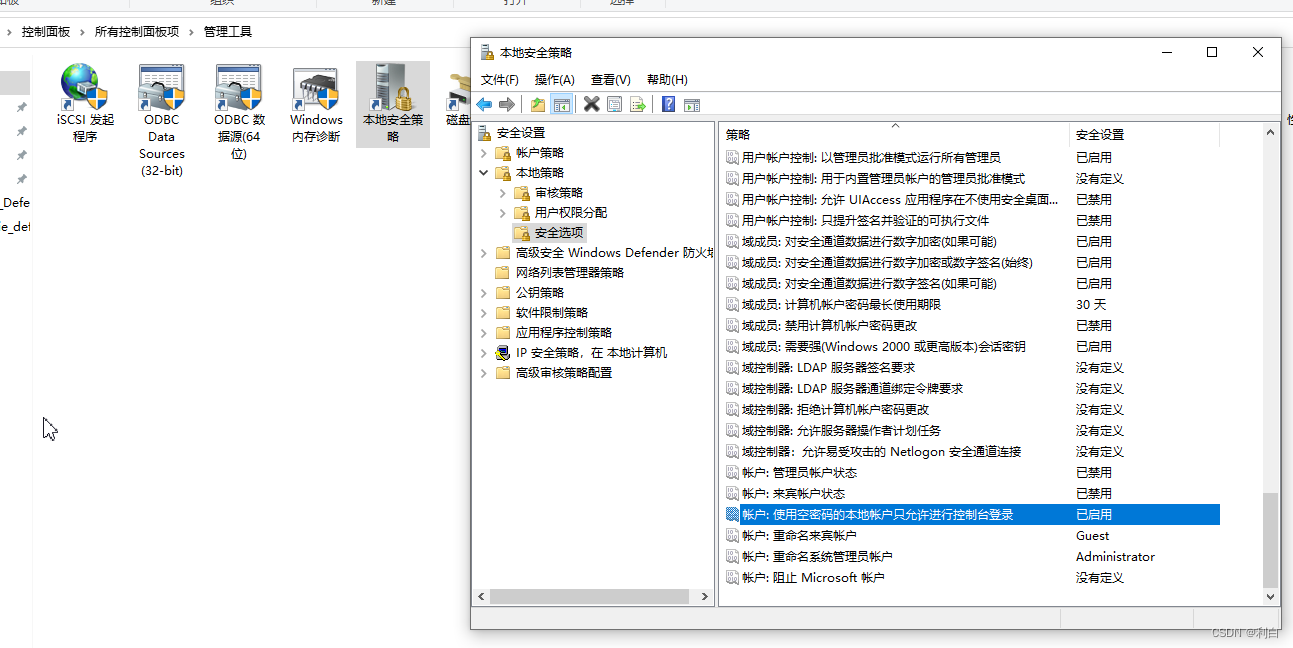
或者Windows-开始菜单-运行:
输入secpol.msc或者gpedit.msc也能打开,本地策略,安全选项
二、Qt工程
1、pro文件
QT += axcontainer
2、 ui文件
在ui上拖放控件:QAxWidget控件,右键设置控件: Microsoft RDP Client Control - version 12
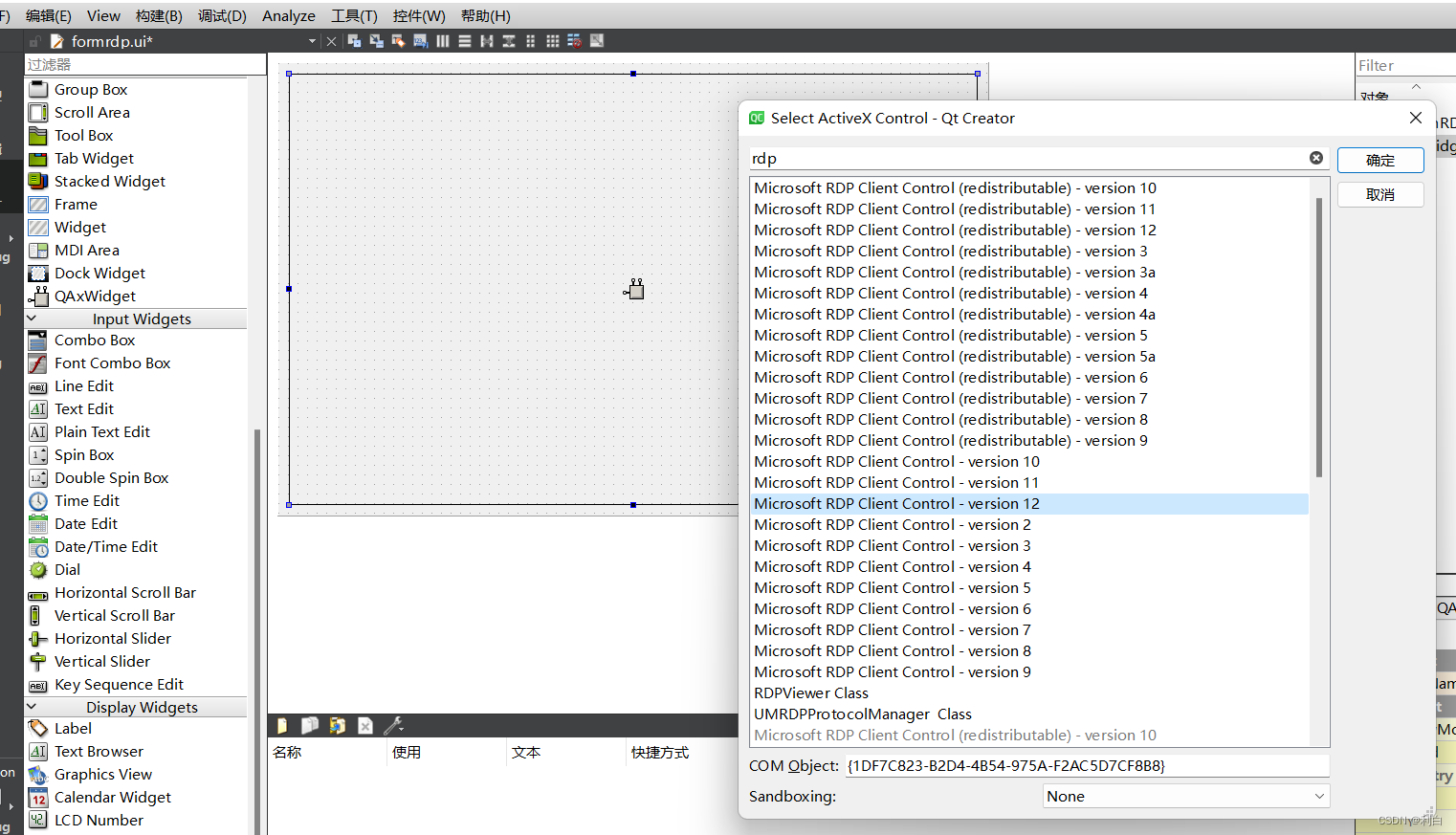
3、源码
#include "formrdp.h"
#include "ui_formrdp.h"
#include <QAxObject>
#include <QAxWidget>
FormRDP::FormRDP(QWidget *parent)
: QWidget(parent),
ui(new Ui::FormRDP)
{
ui->setupUi(this);
init();
}
FormRDP::~FormRDP()
{
delete ui;
}
void FormRDP::init()
{
//参数的说明,详情见
// https://learn.microsoft.com/en-us/windows/win32/termserv/msrdpclient10
// https://learn.microsoft.com/en-us/windows/win32/termserv/imstscadvancedsettings-interface
// https://learn.microsoft.com/en-us/windows/win32/termserv/imsrdpclientadvancedsettings-interface
//普通参数
ui->axWidget->setProperty("Server", "192.168.216.100"); //远程连接IP
ui->axWidget->setProperty("UserName", "hello"); //用户名
ui->axWidget->setProperty("ClearTextPassword", "1"); //用户密码(这种方式每次都要手动输入密码)
ui->axWidget->setProperty("DesktopWidth", 800); //指定宽度
ui->axWidget->setProperty("DesktopHeight", 600); //指定高度
ui->axWidget->setProperty("ConnectingText", "Connecting");
ui->axWidget->setProperty("DisconnectedText", "Disconnected");
//普通参数,可选项
ui->axWidget->setFocusPolicy(Qt::StrongFocus); //设置控件接收键盘焦点的方式:鼠标单击、Tab键
ui->axWidget->setProperty("DisplayAlerts", false); //不显示任何警告信息
ui->axWidget->setProperty("DisplayScrollBars", true); //显示滚动条
ui->axWidget->setProperty("ColorDepth", 32); //画质/位深,32/24/16/15/8
//高级参数
QAxObject *pAdvancedObject = ui->axWidget->querySubObject("AdvancedSettings7");
pAdvancedObject->setProperty("ClearTextPassword", "1"); //用户密码(这种方式每次都不需要手动输入密码)
pAdvancedObject->setProperty("EnableCredSspSupport", true); //必须设置,否则远程连接失败
//高级参数,可选项
pAdvancedObject->setProperty("BitmapPeristence", 1); //位图缓存
pAdvancedObject->setProperty("Compress", 1); //启用压缩,减小带宽
pAdvancedObject->setProperty("singleConnectionTimeout", 10); //超时时间,s
}
void FormRDP::autosize()
{
int width = ui->axWidget->width();
int height = ui->axWidget->height();
ui->axWidget->setProperty("DesktopWidth", width); //指定宽度
ui->axWidget->setProperty("DesktopHeight", height); //指定高度
}
void FormRDP::on_pushButton_connect_clicked()
{
autosize();
ui->axWidget->dynamicCall("Connect()"); //连接
}
void FormRDP::on_pushButton_disconnect_clicked()
{
ui->axWidget->dynamicCall("Disconnect()"); //断开连接
}详细的参数说明
https://learn.microsoft.com/en-us/windows/win32/termserv/msrdpclient10
https://learn.microsoft.com/en-us/windows/win32/termserv/imstscadvancedsettings-interface
https://learn.microsoft.com/en-us/windows/win32/termserv/imsrdpclientadvancedsettings-interface
4、运行效果
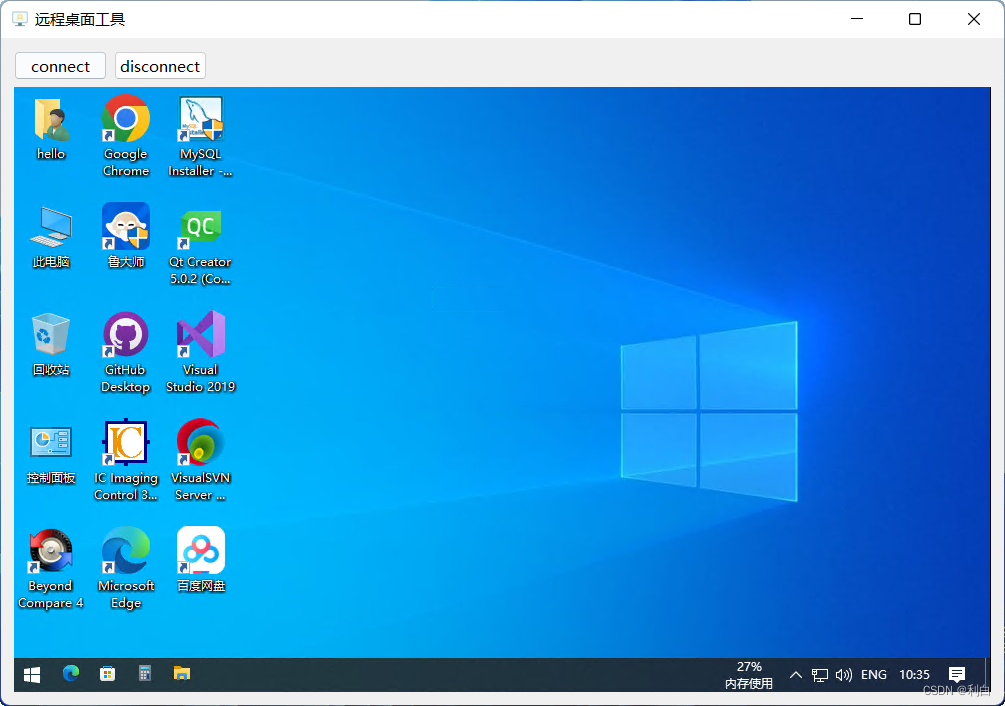
x、题外话
Windows账户怎么改名?需要修改两个地方
1、控制面板需要更改账户名称
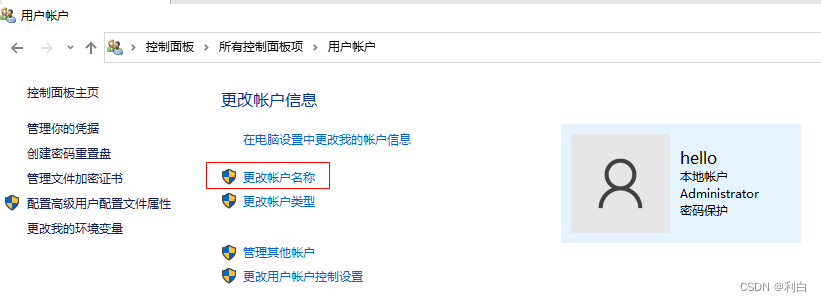
2、本地用户和组需要修改
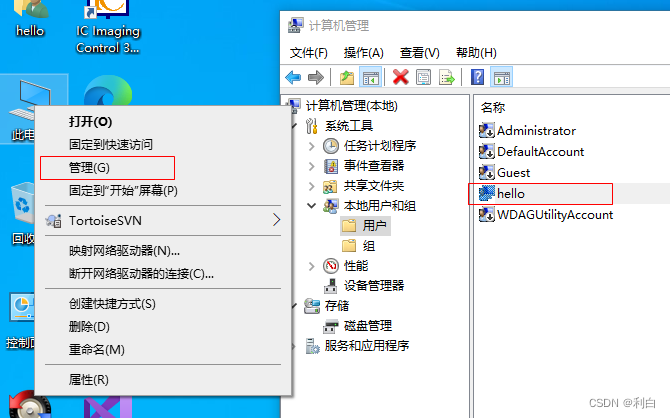
3、以上两个步骤完成之后,发现在C盘用户文件夹下的用户名仍没有改变。怎么办?
(1)打开注册表,HKEY_LOCAL_MACHINE\SOFTWARE\Microsoft\Windows NT\CurrentVersion\Profilelist;
(2)接着在ProfileList文件夹下的分支,找到含有ProfileImagePath并指向用户文件夹的值。然后双击ProfileImagePath,出现新的界面,将用户名进行更改, 点击确定即可。
(3)最后,检查环境变量是否也有更改重定向路径。
右键点击此电脑→属性→关于→高级系统设置→环境变量。
win10系统更改用户名后文件夹名字怎么改?
看看User后面的用户名是否是重命名后的用户名。不是的话可以手动修改。